TortoiseSVN 安裝好了之後會有個 TSVNCache.exe 程式不斷在背景執行,進行本台電腦之中所有 Subversion 工作目錄(Working Copy)的狀態快取(Status Cache),最主要的目的是讓你在執行 svn commit 或 svn update 的時候可以更迅速的進行。
不過當你的 TortoiseSVN 沒有特別調整過的話,這個 TSVNCache.exe 程式就會一直不斷的掃瞄你所有硬碟中所有的目錄看有沒有 _svn 或 .svn 目錄,然後再進行檔案比對,看有沒有檔案有異動,如果你電腦的檔案目錄過多或工作目錄過多的話,很有可能會讓 TSVNCache.exe 佔去你不少 CPU 資源,以及不斷的耗用磁碟 I/O,導致電腦速度變慢!
我最近看了一篇文章關於如何最佳化 TortoiseSVN 的使用,且網路也有人翻譯好了【如何不被 TortoiseSVN 拖慢系統效率】,大家可以看一下。
以下是我的摘要說明,我是用 TortoiseSVN 1.5.0 版:
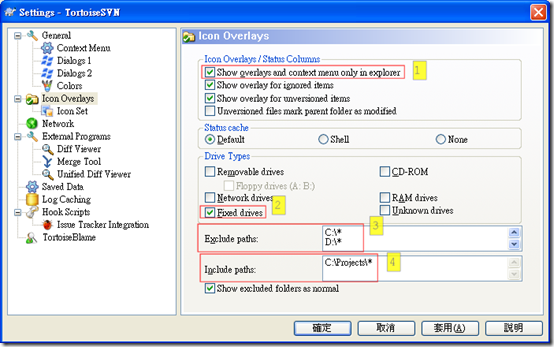
- 建議可以勾選這個,讓這些 Overlays Icon 只會在「檔案總管」裡出現,當我們在用其他軟體的「開啟檔案」出現的那個視窗時,就不會顯示這些 Overlays Icon,以降低系統負擔。
- 建議僅勾選 Drive Types 中的 Fixed drives,也就是說 Overlays Icon 只會在點選「固定式硬碟」的磁碟機才會出現。
- 將所有磁碟機都列入 Exclude paths,讓 TSVNCache.exe 預設不要搜尋所有的硬碟,但記得要設定 C:\* 不要只輸入 C:\ 喔。
- 最後將你的 Subversion 工作目錄位置列入 Include paths 即可,像我習慣將所有工作目錄全部放在一個集中的目錄內方便管理,這裡我就只需要將該目錄列進去即可,記得最後也要填上 * 號才會包含該目錄下所有目錄與檔案。
另外提醒一點,在你電腦中的 Subversion 工作目錄數量是越少越好,沒用的專案記得就刪掉,等要用的時候再 Checkout 出來,避免影響效能。
相關連結